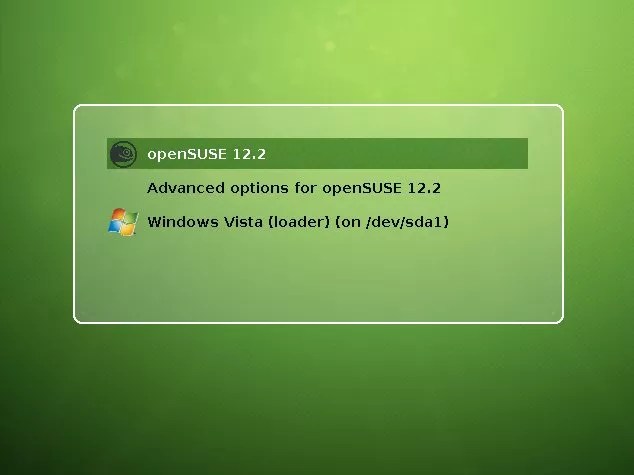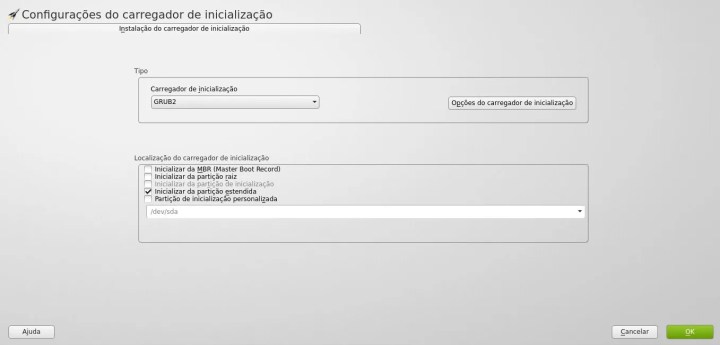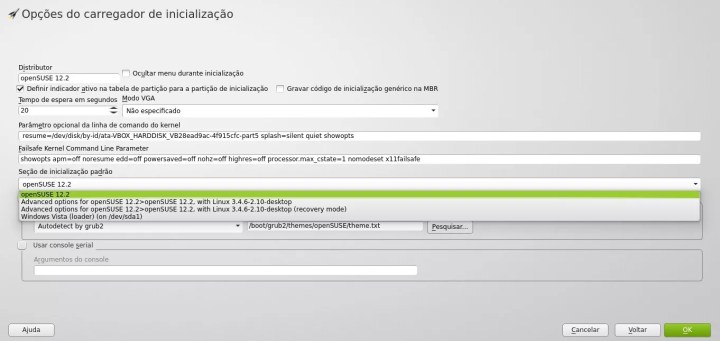Olá Pessoal…
Hoje irei falar um pouco sobre um Inicializador de Sistemas Operacionais (Boot Loader), o GRUB, focando na versão 2, mostrando como alterar as configurações do GRUB, incluindo temas.
$> Visão Geral:
Pessoal, o GRUB (GRand Unified Bootloader) foi criado com o propósito de gerenciar os Sistemas Operacionais instalados em um computador (assim como outros softwares, como o LILO). Foi criado pela GNU, e é bastante usado em distros Linux. Atualmente está na versão 2.
$> Diretórios:
Geralmente fica no diretório /boot/, todos os arquivos de configuração, e no diretório /boot/grub2/ é que fica o arquivo de configuração e os temas que você pode baixar.
$> Temas:
Você pode baixar os temas encontrados na web e colocar no diretório padrão /boot/grub2/themes, ou você pode editar as imagens do tema e as configurações (explicação logo abaixo). Abaixo uma imagem do tema padrão do OpenSUSE 12.2:
$> Arquivo de Configurações:
Atenção: As alterações só podem ser feitas com usuário Root, e tenha cuidado com as alterações que irá fazer.
Bom pessoal, o arquivo de configuração do grub, é o grub.cfg, localizado no diretório /boot/grub2/grub.cfg, Abaixo algumas linhas de configuração do arquivo:
Fontes, abaixo a linha para alteração das fontes que serão mostradas, caso queira alterar, lembrando que pode ter mais de uma linha (mais de uma fonte):
loadfont ($root)/boot/grub2/themes/Tema/ascii.pf2
Como visto, para fazer a alteração, basta usar o loadfont e apontar para o diretório da fonte utilizada.
Tema, abaixo a linha de alteração que você pode colocar o tema que irá usar, no meu caso, apontei para o tema do OpenSUSE:
set theme=($root)/boot/grub2/themes/openSUSE/theme.txt
Mesmo caso que acima, basta você usar o comando set theme, a apontar para o arquivo .txt do Tema.
Tempo, abaixo as linhas que contém o tempo que você pode alterar:
if sleep --interruptigle 0 / then set timeout=20 fi
Nas linhas acima, foi testado se o contador não foi interrompido, ou seja, se você não apertou nada no teclado (setas por exemplo). Mas para alterar a quantidade de segundos, basta usar o set timeout, e colocar a quantidade de segundos desejada (no exemplo acima, usei 20).
Menu, caso você queira alterar a descrição de um sistema operacional, olhe o exemplo abaixo:
menuentry 'Windows 7 - Sistema do Tio Bill' ...
Com o comando menuentry, a primeira frase que vir depois dele e com os apóstrofos (”), é a descrição do item do menu.
$> Aplicativos de Configuração:
Bom pessoal, em algumas distros, como no Ubuntu, você pode instalar o Start-Up Manager (pelo próprio Instalador de Aplicativos), além do que há outras ferramentas. Mas o interessante é que no OpenSUSE há uma ferramenta nativa, o Boot Loader, que configura automaticamente o GRUB, desde tema até mesmo quantidade de tempo e Sistema Operacional Favorito. Abaixo duas imagens do aplicativo:
Para editar, basta clicar em Opções do Carregador de Inicialização.
Observação: Sempre faça um backup, e tome cuidado com as alterações mais avançadas, se possível, teste sempre em uma máquina virtual antes de aplicar em seu sistema operacional.
Bom pessoal, por hoje é só.
Abraços e até a próxima.